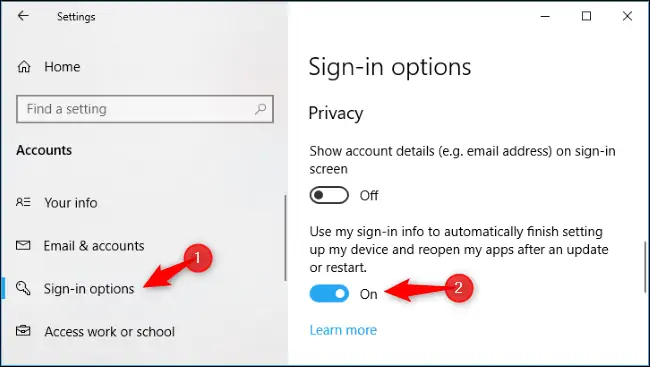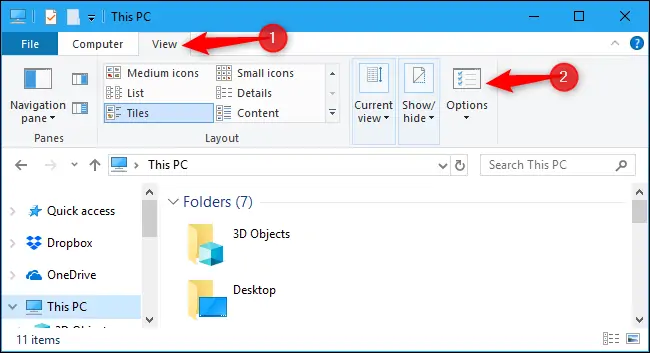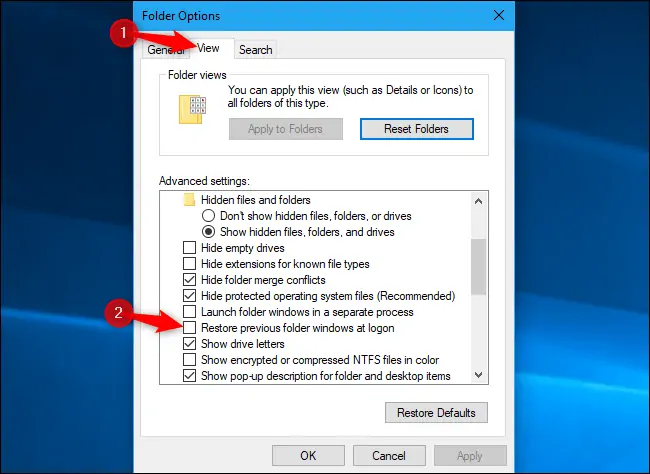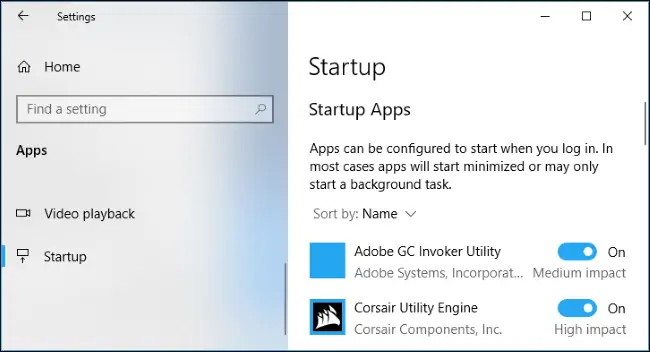یکی از مشکلات ویندوز ۱۰ که برای برخی کاربران ویژگی مثبتی محسوب میشود این است که پس از Restart کردن، برخی اپلیکیشنهای باز مثل زمان قبل از ریاستارت، اجرا میشوند و حتی فایلها و صفحات وبی که باز بوده، مثل قبل باز میشود. این ویژگی در نسخههای جدیدتر ویندوز ۱۰ به صورت کاملتری پیادهسازی شده است. نکتهی دیگر این است که اپلیکیشن مدیریت فایل که File Explorer نام دارد، فولدرهایی که قبلاً باز بوده را مثل زمان قبل از ریاستارت باز میکند.
قبلاً به روشهایی برای توقف باز کردن خودکار برنامهها پس از ریاستارت اشاره کردیم. در این مقاله نیز روش جدیدتری که در نسخهی اخیر ویندوز ۱۰ قابل استفاده است را بررسی میکنیم. با ما باشید.
روش توقف اجرای خودکار اپلیکیشنها پس از ریاستارت در ویندوز ۱۰
برای این کار در نسخهی جدید ویندوز ۱۰ که نسخهی ۱۸۰۹ است و نسخههای بعدی، میتوانید از اپلیکیشن Settings استفاده کنید. در نسخههای قدیمیتر از روشهایی که در قبلاً در مقالهای مطرح کردیم، استفاده کنید:
بنابراین اگر ویندوز ۱۰ را بروز کردهاید، کلید میانبر Win + I را فشار دهید تا اپ تنظیمات اجرا شود. سپس روی Accounts کلیک کنید و در ستون کناری از صفحهی تنظیمات حسابهای کاربری روی گزینهی Sign-in options کلیک کنید.
حال در سمت راست سوییچ گزینهای که زیر توضیح Use my sign-in info to automatically finish setting up my device and reopen my apps after an update or restart موجود است را در وضعیت Off یا خاموش قرار دهید. این سوییچ برای فعال کردن باز کردن مجدد اپلیکیشنها پس از آپدیت کردن ویندوز ۱۰ و همینطور پس از ریاستارت کردن ویندوز ۱۰ کاربرد دارد.
توجه کنید که ممکن است در نسخههای بعدی ویندوز ۱۰، محل این سوییچ و همینطور تنظیمات اجرای خودکار اپلیکیشنها پس از ریاستارت کردن سیستم، تغییراتی داشته باشد.
چگونه از باز شدن خودکار فولدرها پس از ریاستارت کردن در ویندوز ۱۰ جلوگیری کنیم؟
در نسخهی جدید ویندوز ۱۰ اپلیکیشن File Explorer پس از ریاستارت کردن سیستم، فولدرهایی که باز بوده را مجدداً باز میکند. این ویژگی تنظیمات متفاوتی دارد و البته قابلیت توقف آن وجود دارد.
برای شروع، اپلیکیشن مدیریت فایل را با شورتکات Win + E اجرا کنید. سپس در نوار ابزار View روی گزینهی Options کلیک کنید.
حال در بخش Advanced settings از تب دوم پنجرهی Folder Options، اسکرول کنید تا به گزینهی Restore previous folder windows at logon برسید. برای غیرفعال کردن باز کردن فولدرها پس از ریاستارت، میبایست تیک کنار این گزینه را حذف کنید.
پس از این تغییر، روی OK کلیک کنید تا تنظیمات ذخیره شود.
توقف اپلیکیشنهای استارتآپ در ویندوز ۱۰ از طریق Settings
قبلاً به روشهای متوقف کردن نرمافزارها و سرویسهای پسزمینه که در شروع به کار ویندوز ۱۰ یا به اصطلاح استارتآپ آن اجرا میشوند، در مقالات مختلفی اشاره کردیم. این کار مزایایی مثل سبکتر شدن ویندوز ۱۰ و بوت شدن سریعتر آن و همینطور افزایش سرعت سیستم و کاهش استفاده از پردازنده، رم و هارددیسک و حتی کارت گرافیک و شبکه دارد چرا که پردازشهای اضافی متنوعی به صورت خودکار کارشان را آغاز نمیکنند.
توجه کنید که در صورت نیاز میتوانید برخی پردازشهای ضروری را با کمی تأخیر در استارتآپ ویندوز ۱۰ اجرا کنید:
برای توقف اپلیکیشنهای استارتآپ پس از ورود به حساب کاربری در ویندوز ۱۰، میتوانید از اپلیکیشن Settings و بخش Apps و تب Startup در ستون کناری استفاده کنید. در این صفحه لیستی از اپلیکیشنها نمایش داده میشود که روبروی هر مورد، سوییچی موجود است. با قرار دادن سوییچ در وضعیت Off، اجرای خودکار متوقف میشود و با قرار دادن سوییچ در وضعیت On، اپلیکیشن به صورت خودکار اجرا میشود.
بنابراین این روش ساده و گرافیکی، مدیریت کردن اپلیکیشنهای استارتآپ را برای کاربران مبتدی ساده میکند.
howtogeekسیارهی آیتی